Приложение, которое делает фото четким
Теперь для того, чтобы обработать фото, не нужно быть талантливым дизайнером и владеть мощными инструментами, вроде Adobe Photoshop. Достаточно иметь в руках смартфон или планшет и умение пользоваться простым софтом, управление которым часто сводится к нажатию пары кнопок. Поэтому каждый может наложить на фотографию тот или иной фильтр и так или иначе изменить изображение.
Наложить фильтр просто. Но вот как его потом убрать если оригинального фото нет в вашем распоряжении? Конечно можно качественно выполнить эту работу с помощью средств того же Adobe Photoshop, однако для этого потребуются определённые навыки. В данный статье мы рассмотрим приложение для улучшения чёткости фото. 
Remini — поможет сделать размытое фото более четким
Remini — один из самых популярных инструментов для обработки фото и видео на смартфоне или планшете. Он удобен многообразием своих функций, среди которых, конечно же, есть и удаление эффекта размытия с фото.
Чтобы начать использовать эту программу, установите её на своё устройство и запустите:
- Нажмите на кнопку « Enhance » или « Enhance+ «;
- В открывшейся галерее выберите фото, с которым хотите поработать;
- После выбора фото появится в редакторе, нажмите на красную галочку внизу экрана;
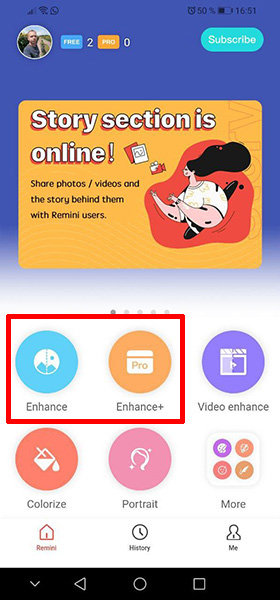 Нажмите на «Enhance» или «Enhance+»
Нажмите на «Enhance» или «Enhance+»
Начнётся обработка, которая обычно происходит в течение минуты, но может затянуться на несколько минут. В конце вы увидите обрабатываемое фото, разделённое вертикальной линией — слева от линии оригинальное, справа обработанное. Таким образом вы можете увидеть различия в обработке и оценить качество алгоритма работы приложения.

Обратите внимание, что режим « Enhance+ » доступен только в версии Pro , которая стоит от 7$ в месяц, а режим « Enhance » — бесплатный. Платный алгоритм обработки делает фото четким намного качественнее и эффективнее, чем бесплатный.
Как было сказано выше, приложение Remini имеет ряд других полезных функций, которые тоже могут пригодиться. Например, изображение можно повернуть или обрезать, применить цвет к черно-белой картинке и наложить большое количество других эффектов и улучшений на видео и фото.

Владельцы устройств под управлением Android могут скачать Remini здесь, а iOS — здесь.
Sharpen image — приложение, которое сделает фото более четким
Это приложение, которое размытые фото делает более качественными и четкими. Работает Sharpen image на Андроид по более простым алгоритмам, чем Remini, поэтому качество не всегда бывает приемлемым, но за то быстрее и бесплатно. Несмотря на это есть и платный вариант, который отличается от бесплатно только отсутствием рекламы — подписка не влияет на алгоритмы работы.
Приложение очень простое в использование. После установки и запуска, вы можете увидеть примеры работы программы нажимая внизу на кнопки « Example 1 «, « Example 2 » и « Example 3 «. Чтобы добавить своё фото в обработку, нажмите внизу справа на иконку галереи (если вы хотите загрузить картинку из файловой системы устройства), либо фотоаппарата (если хотите сделать фото, а потом обработать его).

Есть два инструмента управления вверху слева — « Intesity » и « Radius «, которые позволяют управлять интенсивностью эффекта устранения размытия и радиусом его применения, соответственно. С помощью кнопок плюс и минус можно добавлять или убавлять эти параметры.
 С помощью кнопок «Intesity» и «Radius» вы можете настроить обработку изображения
С помощью кнопок «Intesity» и «Radius» вы можете настроить обработку изображения
Нажав на кнопку с иконкой в виде галочки вверху справа вы можете применить заданные параметры и увидеть, как это отразиться на фото. Если результаты вас не устраивают, то вы можете снова изменить параметры и заново применить эффект. Если же устраивают, то фото можно сохранить в галерею с помощью кнопки с иконкой дискеты вверху справа, либо поделиться им в мессенджерах или соцсетях.

Приложение разработано только для операционной системы Android.
Photo Adjust — делает фотоснимки качественными
Приложение, которое делает фото четким, которое разработано исключительно для iOs — Photo Adjust . Это условно-бесплатный инструмент, бесплатных функций которого хватит для тестирования и начальной обработки не качественных фото. Даже в бесплатной версии алгоритмы показывают достаточно хорошее качество на большинстве вариантов изображений, даже в самых тяжёлых случаях.

Кроме того, что Photo Adjust может делать любое фото чётким, он также улучшает и другие параметры качества картинки, от чего конечный результат становится лучше. Дополнительная полезная функция в алгоритме приложения — добавление света затемнённым участкам.

Также в возможностях программы есть ручное управление параметрами фото, что позволяет профессионалам более точно настроить обработку.
Fix Blur — бесплатное приложение с функцией фоторедактора
Бесплатное приложение Fix Blur для Android, которое может в два клика улучшить изображение и убрать эффект размытости. Пользоваться им очень легко и при этом оно гибкое в управлении. Запустите программу и нажмите внизу слева кнопку « Открыть » и выберите в галерее изображение, с которым хотите поработать.

Когда картинка появится в редакторе. С помощью бегунка « Устранить размытость » определите нужный вам уровень и сделайте таким образом изображение более чётким. Также вы можете оперировать и другими параметрами: изменение уровня резкости, фокуса и шума, что регулируется такими же бегунками. Каждое изменение мгновенно отображается на предпросмотре и влияет на конечный результат.
 Установите параметры изображения
Установите параметры изображения
Из примечательно и удобного — есть функция отката изменений, а также сравнения с оригиналом. Всем этим можно управлять с помощью соответствующих кнопок внизу. Там же есть кнопка для сохранения фотографии.
Мы рассмотрели приложения, которые делают размытые фото четким. Надеемся, наша инструкция оказалась полезной.
5 лучших приложений для повышения резкости фотографий, которые помогут вам улучшить фотографии
Последнее обновление: 1 августа 2021 г. by Питер Вуд
Когда речь идет о резкость фото, это означает удаление размытых изображений с ваших фотографий и улучшение деталей. Когда вы находите свои фотографии слишком размытыми, возможно, вы отказываетесь от них в первую очередь. Но некоторые изображения уникальны и не могут быть сняты повторно. В таких случаях вам нужно обрабатывать размытые изображения и вам понадобится программа для повышения резкости фотографий. Есть много фоторедакторов и людей, которые не могут найти самое подходящее программное обеспечение. Вот почему вам необходимо прочитать наш топ-лист.

Первое место: WidsMob Retoucher
Для новичков сложно найти простую в использовании программу для повышения резкости фотографий, хотя по мощности она не уступает профессиональным фоторедакторам. С этого момента мы рекомендуем WidsMob Retoucher, Его основные функции:
- Увеличьте резкость фотографий и убрать шум в пределах трех шагов.
- Держите качество фото в максимально возможной степени с использованием передовых технологий.
- Предлагайте обширные бонусные инструменты, такие как портретная ретушь.
- Поддержка почти всех форматов изображений включает RAW файлы.
В общем, это лучший способ повысить резкость фотографий и уменьшить шум на компьютере.
Как повысить резкость фотографии без потери качества
Шаг 1. Импортируйте шумное фото
Запустите лучшую программу для повышения резкости фотографий после ее установки на свой компьютер. Теперь у вас есть три способа добавить фотографию в программу. Перейти к Файл -> Откройте в верхней строке меню, чтобы вызвать диалог открытия файла, затем найдите размытое фото и откройте его. Более простой способ — найти фотографию на жестком диске и перетащить ее прямо в домашний интерфейс. Или нажмите на Импортировать кнопку, чтобы загрузить диалог открытия файла.

Шаг 2. Увеличьте резкость фотографии
Выберите размытую фотографию в библиотеке программного обеспечения для повышения резкости фотографий и нажмите кнопку Next кнопку, чтобы войти в основной интерфейс. После этого справа вы увидите панель инструментов. Вам лучше сначала отредактировать фотографию, как вы хотите. Затем перейдите в Де-шум режим со значком кисти. В Яркость и цветность параметры могут уменьшить шум на ваших фотографиях. Чтобы сделать картинку резче, нужно переместить ползунок под Точить вариант. Более того, вы можете отслеживать результат в режиме реального времени с помощью панели предварительного просмотра или сравнивать его с исходной фотографией.

Шаг 3. Сохраните фото с повышенной резкостью или поделитесь им
После повышения резкости фотографии у вас есть два варианта обработки фотографии:
Сохраните его на свой компьютер: Нажмите Сохраните кнопку, а затем введите имя файла в поле Сохранить как поле, установите папку расположения в где вариант, выберите подходящий формат фотографии из Формат раскрывающийся список и настройте Качество, Наконец, нажмите Сохраните кнопку.
Поделиться улучшенной фотографией: Выбрать Поделиться , выберите целевой канал и следуйте инструкциям на экране.
 Win Скачать Mac Скачать
Win Скачать Mac Скачать
Топ 2: Luminar

Luminar — это профессиональная программа для повышения резкости фотографий для ПК и macOS. Последней версией является Luminar 4, которая предоставляет более продвинутые функции, такие как улучшение AI, коррекция искажений и многое другое. Конечно, это не бесплатное ПО. И вы должны заплатить не менее 69.00 долларов, чтобы получить полную функциональность.
- Интегрируйте оптимизированный интерфейс с приятным рабочим процессом.
- Исправляйте фотографии автоматически.
- Включите множество фотофильтров.
- Поддержите локальную настройку с помощью кисти и градиентов.
- Предлагайте четыре режима редактирования для удовлетворения различных потребностей.
- Эта программа для повышения резкости фотографий занимает много места.
- Профессиональная версия стоит дорого по сравнению с функциями.
Топ 3: GIMP

В качестве программного обеспечения для повышения резкости фотографий с открытым исходным кодом, GIMP это бесплатно. Что еще более важно, он такой же мощный, как некоторые профессиональные программы для редактирования фотографий. Он включает в себя автоматические инструменты для улучшения наших фотографий и множество инструментов, таких как шумоподавление. Кроме того, он совместим с Windows, Mac и Linux.
- Бесплатное использование без каких-либо ограничений.
- Продолжайте обновлять, добавляя новые функции.
- Поддержка всех популярных форматов изображений.
- Настраиваемый и обширный с плагинами.
- Повышайте резкость фотографий автоматически и вручную.
- Нет поддержки 16-битного цвета на канал.
- В новой версии программного обеспечения для повышения резкости фотографий могут возникнуть проблемы.
Топ 4: непоколебимость

Как видно из его названия, Не встряхнуть это специальная программа для повышения резкости фотографий. Если вы новичок, это лучший выбор, так как вы не найдете многих функций. Еще одна причина, по которой вам следует попробовать Unshake, заключается в том, что вы не платите ни копейки. Кроме того, он легкий и хорошо работает на старых компьютерах.
- Маленький по размеру и занимает меньше места.
- Проста в использовании и не требует каких-либо технических навыков.
- Бесплатно.
- Поддержка JPG, GIFи PNG форматы.
- Доступно для Windows 7 и более ранних версий.
- Программное обеспечение для повышения резкости фотографий доступно только на английском языке.
- Нет поддержки новых систем.
Топ 5: Adobe Lightroom

Если у вас достаточно бюджета и вы ищете профессиональную программу для повышения резкости фотографий, Adobe Lightroom лучший вариант. Стоит от 9.99 в месяц. И получить его можно только по подписке, так как жизненного плана нет. Более того, он предоставляет две версии CC и Classic. Основное различие между двумя версиями — поддержка плагинов.
- Включите обширные функции профессионального уровня.
- Автоматически синхронизируйте фотографии с облаком.
- Улучшение и резкость фотографий HD.
- Предлагайте множество фотофильтров.
- Стабильно и совместимо с ПК и Mac.
- Эта программа для повышения резкости фотографий стоит дорого.
- Возможность совместного использования ограничена.
Заключение
Основываясь на приведенном выше обзоре и введении, вы должны освоить как минимум 5 лучших программ для повышения резкости фотографий, доступных для Windows, Mac и Linux. Некоторые из них можно использовать бесплатно, например GIMP, а другие представляют собой профессиональное программное обеспечение, например Lightroom. Вы можете выбрать наиболее подходящее программное обеспечение в соответствии с вашей ситуацией и нашим обзором. WidsMob Retoucher — это самый экономичный вариант для улучшения ваших фотографий без особых требований и усилий. Мы надеемся, что наш обзор поможет вам улучшить резкость ваших снимков.
Как улучшить изображение нейросетью: десять сервисов Статьи редакции
Что делать, если картинка плохая и всё размыто — бесплатно и платно.
Полностью бесплатный сервис компании Zyro позволяет обрабатывать фотографии с помощью глубоких свёрточных нейросетей. Сайт не разрешает самому выбрать настройки улучшения изображения и увеличивает качество в автоматическом режиме в два раза.
Бесплатный онлайн-сервис для повышения качества не только фотографий, но и рисунков. ПО на основе глубоких свёрточных нейросетей позволяет убрать шумы и увеличить размер изображений в два раза без потери качества. При обработке снимка предлагается выбрать его тип: рисунок или фотография.
Онлайн-сервис улучшает качество фотографий до 16 раз с помощью технологий искусственного интеллекта. При обработке изображений Let’s Enhance корректирует их цвет и тон, а также убирает шумы. На сайт можно загрузить сразу несколько изображений и запустить их одновременную обработку.
Разработчики утверждают, что Let’s Enhance работает на основе глубоких свёрточных нейросетей. В бесплатной версии пользователи могут улучшить до четырёх раз качество пяти фото. Подписка на неограниченную обработку 100 изображений стоит $9 в месяц, за обработку 300 фотографий придётся заплатить $24, а за 500 — $34.
http://ru.widsmob.com/tips/photo-sharpening-software.html
http://vc.ru/services/291302-kak-uluchshit-izobrazhenie-neyrosetyu-desyat-servisov